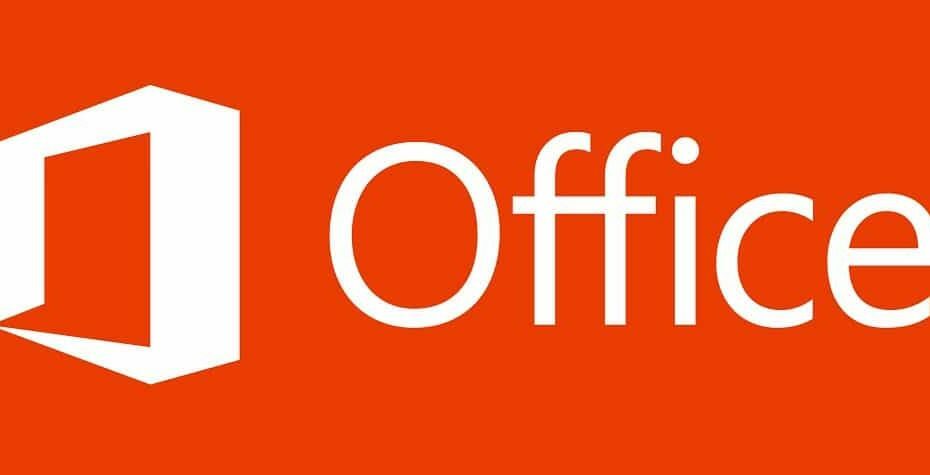Rularea instrumentului de depanare Windows Update ar trebui să fie un prim apel
- Câțiva cititori se confruntă cu eroarea 0x80042001, care face imposibilă finalizarea cu succes a unei actualizări.
- Pentru majoritatea utilizatorilor, problemele cu componentele de actualizare vor cauza eroarea, iar resetarea acestor componente ar trebui să fie eficientă.

XINSTALAȚI FÂND CLIC PE DESCARCARE FIȘIER
- Descărcați Fortect și instalați-l pe computerul dvs.
- Începeți procesul de scanare al instrumentului pentru a căuta fișiere corupte care sunt sursa problemelor.
- Faceți clic dreapta pe Începeți reparația pentru a rezolva problemele de securitate și performanță cu computerul dvs.
- Fortect a fost descărcat de 0 cititorii luna aceasta.
Actualizările Windows vin cu remedieri de securitate și corecții, dar problemele de actualizare, cum ar fi eroarea 0x80042001, fac imposibilă executarea cu succes a procesului.
Dacă tocmai ați întâmpinat eroarea, acest articol vă va ghida prin cele mai bune soluții și vă va arăta motivele probabile pentru care vă confruntați cu eroarea.
De ce primesc eroarea de actualizare 0x80042001?
Dintre utilizatorii noștri care s-au confruntat cu eroarea, am stabilit că oricare dintre următoarele ar putea declanșa aceasta pe dispozitivele dvs. Windows 11:
- Actualizați erorile de serviciu – Există șansa ca dvs serviciile de actualizare nu rulează corect sau poate să nu ruleze deloc.
- Fișiere de sistem corupte – Majoritatea utilizatorilor cu fișiere de sistem proaste se poate confrunta cu o eroare, mai ales dacă fișierele corupte sunt vitale pentru actualizarea fișierelor.
Soluțiile de mai jos ar trebui să vă ajute să remediați eroarea.
Cum repar eroarea de actualizare Windows 0x80042001?
Înainte de a intra în soluțiile principale, ar trebui să încercați aceste două soluții:
- Reporniți dispozitivul – După o repornire, unele dintre procesele problematice se pot închide, iar aceasta va remedia automat eroarea.
- Dezactivează-ți antivirusul – Unii cititori au observat că antivirusul poate interfera cu procesul de actualizare. Dezactivarea acestuia în timp ce procesul rulează poate să o rezolve.
Dacă nu aveți succes după pre-soluțiile de mai sus, treceți la pașii mai detaliați de mai jos.
1. Rulați instrumentul de depanare a actualizării
- presa Windows + eu pentru a deschide Setări aplicația.
- În panoul din dreapta, faceți clic pe Depanați.

- Selectați Alte soluții de depanare.

- Faceți clic pe Alerga opțiune pentru Windows Update, apoi urmați instrucțiunile pentru a finaliza procesul de depanare.

- Când instrumentul de depanare finalizează execuția, aplicați recomandările și verificați că eroarea de actualizare 0x80042001 este remediată.
2. Resetați componentele Windows Update
- presa Windows + R, tip cmd, și lovit Ctrl + Schimb + introduce.

- Tastați următoarele scripturi pentru a opri componentele de actualizare Windows, apăsând introduce dupa fiecare.
net start wuauservnet stop cryptSvcbiți de oprire netnet stop msserver
- Pentru a redenumi SoftwareDistribution și Catroot2 foldere, pur și simplu introduceți următoarele scripturi și apăsați introduce dupa fiecare.
ren C:\Windows\SoftwareDistribution SoftwareDistribution.oldren C:\Windows\System32\catroot2 Catroot2.old
- Reporniți serviciile oprite rulând scripturile de mai jos:
net start wauservnet start cryptSvcbiți net de pornirenet start msserver
- Acum puteți reporni computerul.
- În cele din urmă, verificați dacă eroarea de actualizare Windows 0x80042001 a fost remediată.
- Remediere: Actualizarea Windows a eșuat cu eroare 0x4005(16389).
- MSVCP140_1.dll nu a fost găsit: 6 moduri de a remedia această eroare
- Fsulgk.sys BSoD: 5 moduri de a-l remedia pe Windows 10 și 11
- Gds32.dll nu s-a încărcat sau lipsește: 3 moduri de remediere
- Winscard.dll: Cum se înlocuiește dacă lipsește
3. Reparați fișierele de sistem corupte
- presa Windows + R, tip cmd, și lovit Ctrl + Schimb + introduce.

- Introduceți scriptul de mai jos și apăsați pe introduce cheie.
sfc /scannow - Procesul poate dura ceva timp. Urmați instrucțiunile de pe ecran dacă este necesară o reparație, apoi verificați că a remediat eroarea 0x80042001.
Această eroare de actualizare Windows este relativ ușor de remediat și, de obicei, ar trebui să parcurgă câțiva pași.
De asemenea, rețineți că aceste soluții nu au fost scrise într-o anumită ordine. Așadar, cel mai bine ar fi să începeți cu orice remediere care pare cea mai aplicabilă situației dvs.
În cele din urmă, vă rugăm să comentați mai jos și să ne spuneți care este soluția potrivită pentru dvs.
Încă mai întâmpinați probleme?
SPONSORIZAT
Dacă sugestiile de mai sus nu ți-au rezolvat problema, computerul poate întâmpina probleme mai grave cu Windows. Vă sugerăm să alegeți o soluție all-in-one, cum ar fi Fortect pentru a rezolva problemele eficient. După instalare, faceți clic pe butonul Vizualizați&Remediați butonul și apoi apăsați Începeți reparația.